 |
 |
|
||
 |
||||
Impression de documents

Chargement du papier
Reportez-vous à la section ci-dessous pour plus de détails au sujet du chargement du papier.
Si vous utilisez des papiers spéciaux Epson, reportez-vous à la section ci-dessous.
Paramètres de l'imprimante pour Windows
 Remarque :
Remarque :|
Le nombre de cartouches d'encre et leur ordre d'affichage dans la liste dépend de l'imprimante.
|
 |
Ouvrez le fichier que vous voulez imprimer.
|
 |
Accédez aux paramètres de l'imprimante.
|
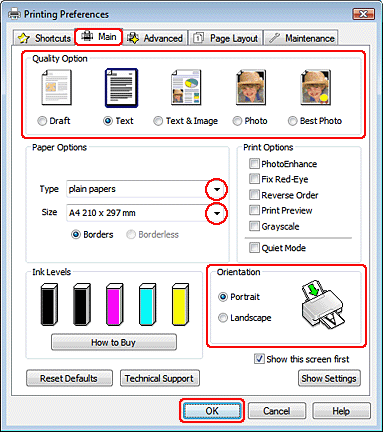
 |
Cliquez sur l'onglet Main (Principal), puis sélectionnez un des paramètres Quality Option (Option Qualité) suivants :
|
Draft (Brouillon) pour obtenir des brouillons approximatifs présentant une qualité d'impression réduite
Text (Texte) pour les documents de qualité plus élevée contenant uniquement du texte
Text & Image (Texte & Image) pour les documents de qualité plus élevée contenant du texte et des images
 |
Sélectionnez le paramètre Type approprié.
|
 |
Sélectionnez le paramètre Size (Taille) approprié. Vous pouvez aussi définir une taille de papier personnalisée. Pour plus de détails, reportez-vous à l'aide en ligne.
|
 |
Pour modifier l'orientation de l'impression, sélectionnez Portrait (vertical) ou Landscape (Paysage) (horizontal).
|
 |
Cliquez sur OK pour fermer la fenêtre des paramètres de l'imprimante.
|
 |
Imprimez le fichier.
|
Paramètres de l'imprimante pour Mac OS X 10.5 ou 10.6
Procédez comme suit pour définir les paramètres de l'imprimante.
 |
Ouvrez le fichier que vous voulez imprimer.
|
 |
Accédez à la zone de dialogue Print (Imprimer).
|
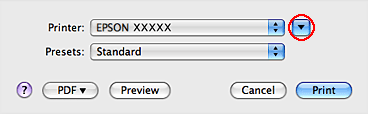
 |
Cliquez sur le bouton
 pour élargir la fenêtre. pour élargir la fenêtre. |
 |
Sélectionnez l'imprimante utilisée pour le paramètre Printer (Imprimante), puis effectuez les réglages.
|

 Remarque :
Remarque :|
Selon l'application, certaines fonctions peuvent être grisées. Si tel est le cas, cliquez sur Page Setup (Format d'impression) dans le menu File (Fichier) de votre application, puis effectuez les réglages.
|
 |
Sélectionnez Print Settings (Configuration Imprimante) dans le menu contextuel.
|

 |
Effectuez les réglages pour l'impression. Pour plus de détails sur Print Settings (Configuration Imprimante), reportez-vous à l'aide en ligne.
|
 |
Cliquez sur Print (Imprimer) pour lancer l'impression.
|
Paramètres de l'imprimante pour Mac OS X 10.4
 |
Ouvrez le fichier que vous voulez imprimer.
|
 |
Accédez à la zone de dialogue Page Setup (Format d'impression).
|
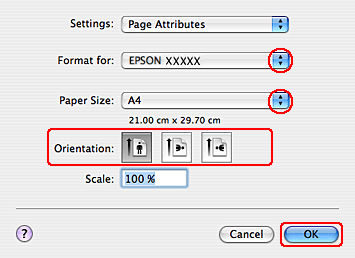
 |
Sélectionnez l'imprimante utilisée pour le paramètre Format for (Format pour).
|
 |
Sélectionnez les paramètres Paper Size (Taille papier) et Orientation appropriés. Vous pouvez aussi définir une taille de papier personnalisée. Pour plus de détails, reportez-vous à l'aide en ligne.
|
 |
Cliquez sur OK pour fermer la zone de dialogue Page Setup (Format d'impression).
|
 |
Accédez à la zone de dialogue Print (Imprimer).
|
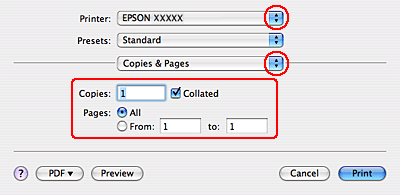
 |
Sélectionnez l'imprimante utilisée pour le paramètre Printer (Imprimante). Définissez ensuite les paramètres Copies & Pages (Copies et pages).
|
 |
Sélectionnez Print Settings (Configuration Imprimante) dans le menu contextuel.
|

 |
Sélectionnez les paramètres Media Type (Support), Color (Couleur), et Mode appropriés. Pour plus de détails sur Print Settings (Configuration Imprimante), reportez-vous à l'aide en ligne.
|
 |
Cliquez sur Print (Imprimer) pour lancer l'impression.
|
